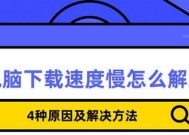新电脑a卡显卡怎么设置?设置过程中需要注意什么?
- 家电常识
- 2025-09-15
- 7
- 更新:2025-08-28 10:29:27
当您购置了一台带有AMD(AdvancedMicroDevices)显卡的电脑时,了解如何正确设置和优化显卡至关重要。显卡的正确配置不仅可以提供更流畅的视觉体验,还能帮助您最大化地利用硬件资源。本文将深入指导您如何为新电脑设置A卡显卡,以及在设置过程中需要留意的事项。
一、认识您的A卡显卡
在开始设置之前,首先需要确认您的显卡型号。这一步非常重要,因为不同型号的显卡会拥有不同的功能和优化选项。您可以通过以下步骤检查您的显卡型号:
1.右击桌面空白处,选择“AMDRadeon设置”进入显卡控制面板。
2.在控制面板中,您可以查看到显卡型号以及其他详细信息。
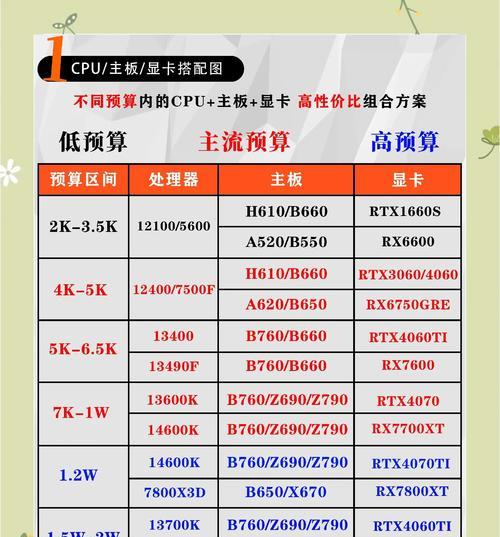
二、安装显卡驱动
显卡驱动是确保显卡正常运作的基础。通常,新电脑在初次启动时会自动安装驱动程序。但若您需要手动安装或更新驱动,可以按照以下步骤操作:
1.访问AMD官方网站下载最新的显卡驱动程序。
2.运行下载的安装程序,并遵循向导指示完成安装。
3.重启电脑以确保驱动程序正确加载。
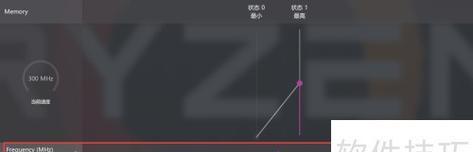
三、打开AMDRadeon设置
安装完驱动之后,您需要通过以下步骤打开并配置AMDRadeon设置:
1.再次右击桌面空白处选择“AMDRadeon设置”或找到桌面右下角的AMDRadeon小图标,右键点击打开设置菜单。
2.在设置中,您可以找到“系统”、“显示”、“性能”等选项卡,每个选项卡下都有丰富的设置内容。
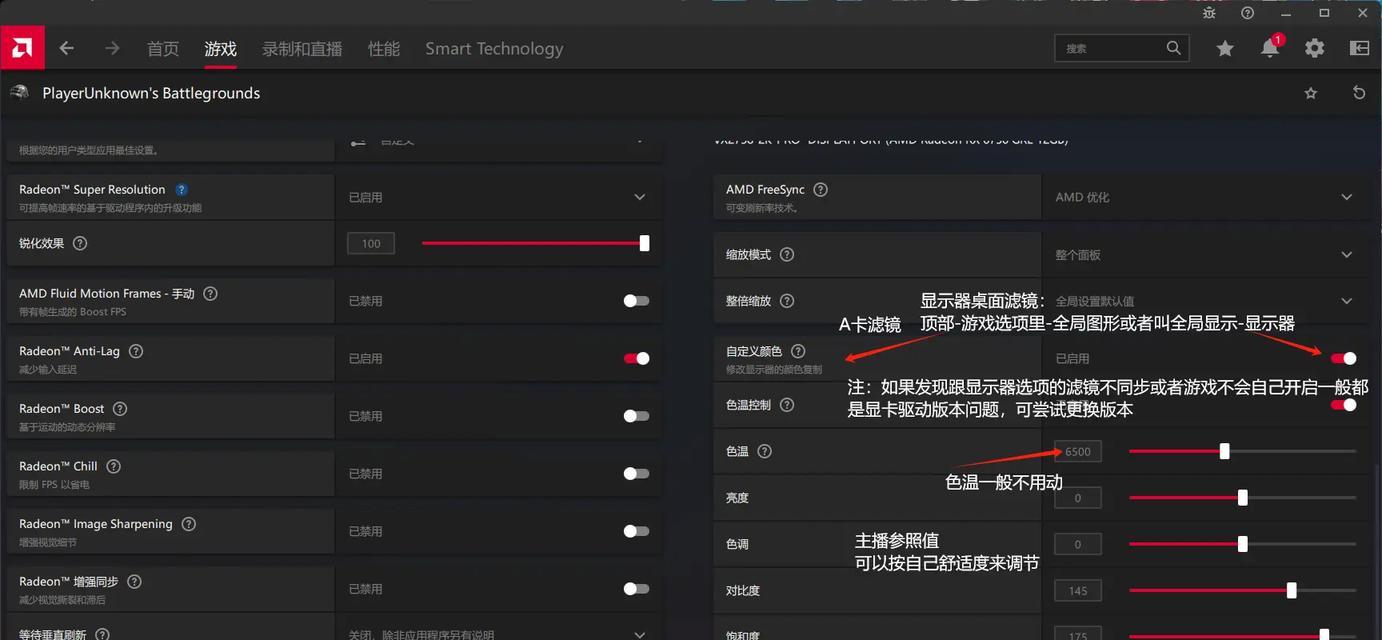
四、优化显卡设置
以下是进行显卡设置时的几个关键步骤:
1.分辨率和刷新率
在“显示”选项卡中,设置您的显示器分辨率和刷新率。建议使用显示器支持的最佳分辨率,以获得最清晰的显示效果。
对于刷新率,如果您使用的是支持高刷新率的显示器,可以将其调整至最高以获得更流畅的视觉体验。
2.调整图形质量
在“性能”选项卡中,您可以对3D图形质量进行调整。根据您的硬件性能和需求,适当调整各项参数。
3.开启Radeon?FreeSync?
如果您的显示器支持AMDRadeonFreeSync技术,可以在“显示”选项卡中开启FreeSync,以减少画面撕裂和卡顿。
五、注意事项
在设置过程中,有几个重要的注意事项:
定期更新驱动程序:显卡驱动的更新通常会修复已知问题并提高性能,因此要保持驱动程序的最新状态。
电源选项:检查电脑电源管理设置,确保在高性能模式下运行,以充分利用显卡。
监控温度和功耗:在使用过程中,注意观察显卡的温度和功耗。适当调整设置,避免过热导致硬件损坏。
备份重要设置:在进行重大更改之前,可以备份当前的显卡设置,以便在出现问题时可以快速恢复。
六、问题与解决方案
1.驱动安装后无反应或频繁崩溃
确保显卡驱动程序与您的操作系统版本兼容。如果不兼容,请尝试安装其他版本的驱动。
检查是否有其他软件冲突,如有必要,进行系统还原或重装系统。
2.图形显示异常
尝试调整显示设置或更新显卡驱动。
确认显示器连接线是否牢固且无损,并尝试更换线缆。
3.性能提升不明显
重新优化显卡设置,检查是否有过度激进的设置导致性能不升反降。
确保系统整体性能并非受限于其他瓶颈,比如处理器或者内存。
七、结束语
通过上述步骤,您应能顺利完成新电脑A卡显卡的设置。记住在设置的过程中要细心检查每一步,确保显卡的性能得到充分的发挥。如果遇到任何问题,不要犹豫寻求技术支持或查看相关资源。希望本文能帮助您优化A卡显卡,享受更出色的电脑游戏与视觉体验。